PS制作晶格三角形渐变背景
来源:网络收集 点击: 时间:2024-05-30【导读】:
1.打开PS,拖入风景图片2.点击滤镜--模糊--高斯模糊,调整数值3.点击滤镜--像素化--马赛克,调整数值4.复制两层相同图层,ctrl+T自由变换后斜切方块5.调整上层图层不透明度即可工具/原料more系统:win10 (专业版)64位软件版本:Adobe Photoshop CC 2018方法/步骤1/5分步阅读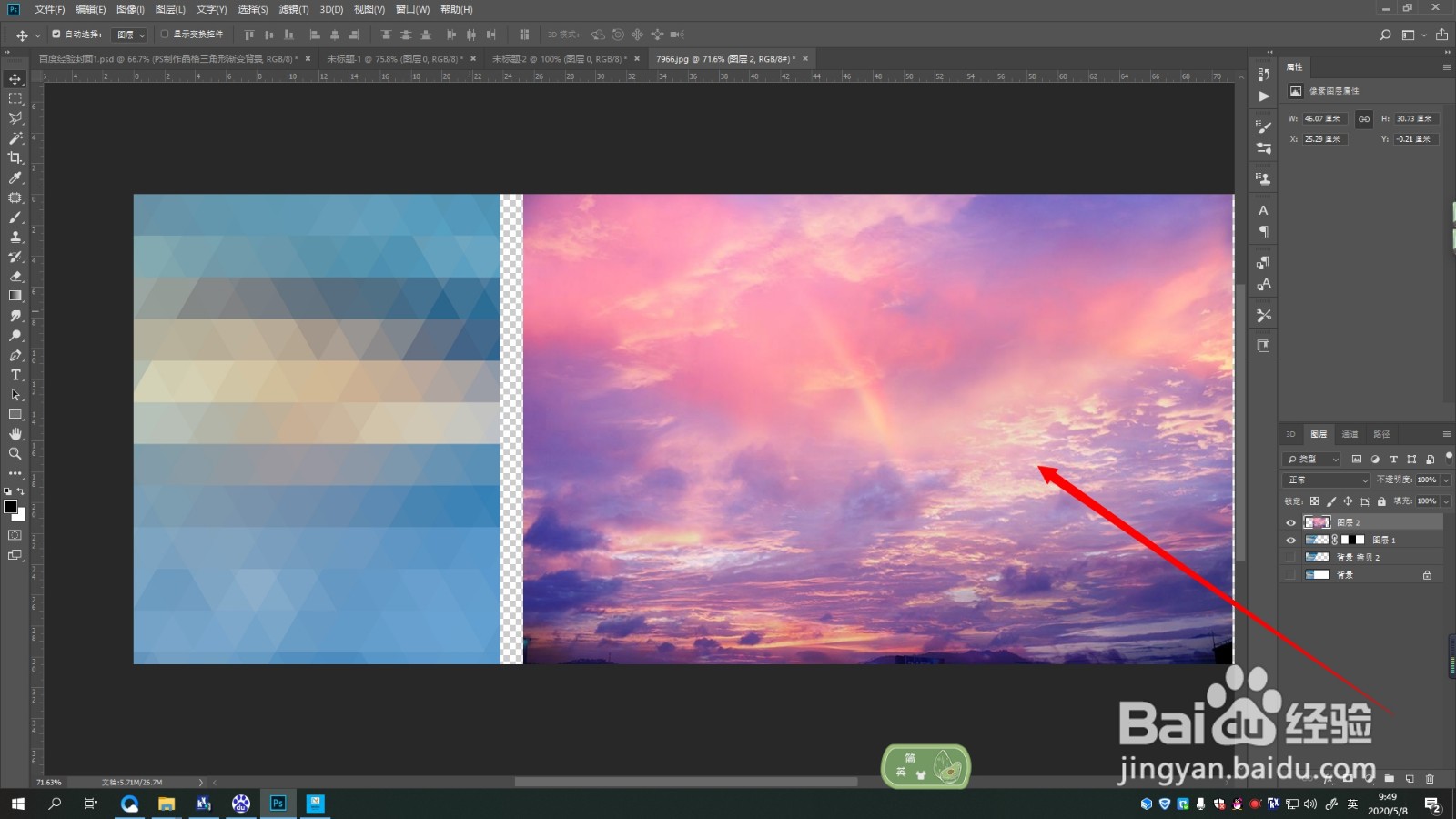 2/5
2/5 3/5
3/5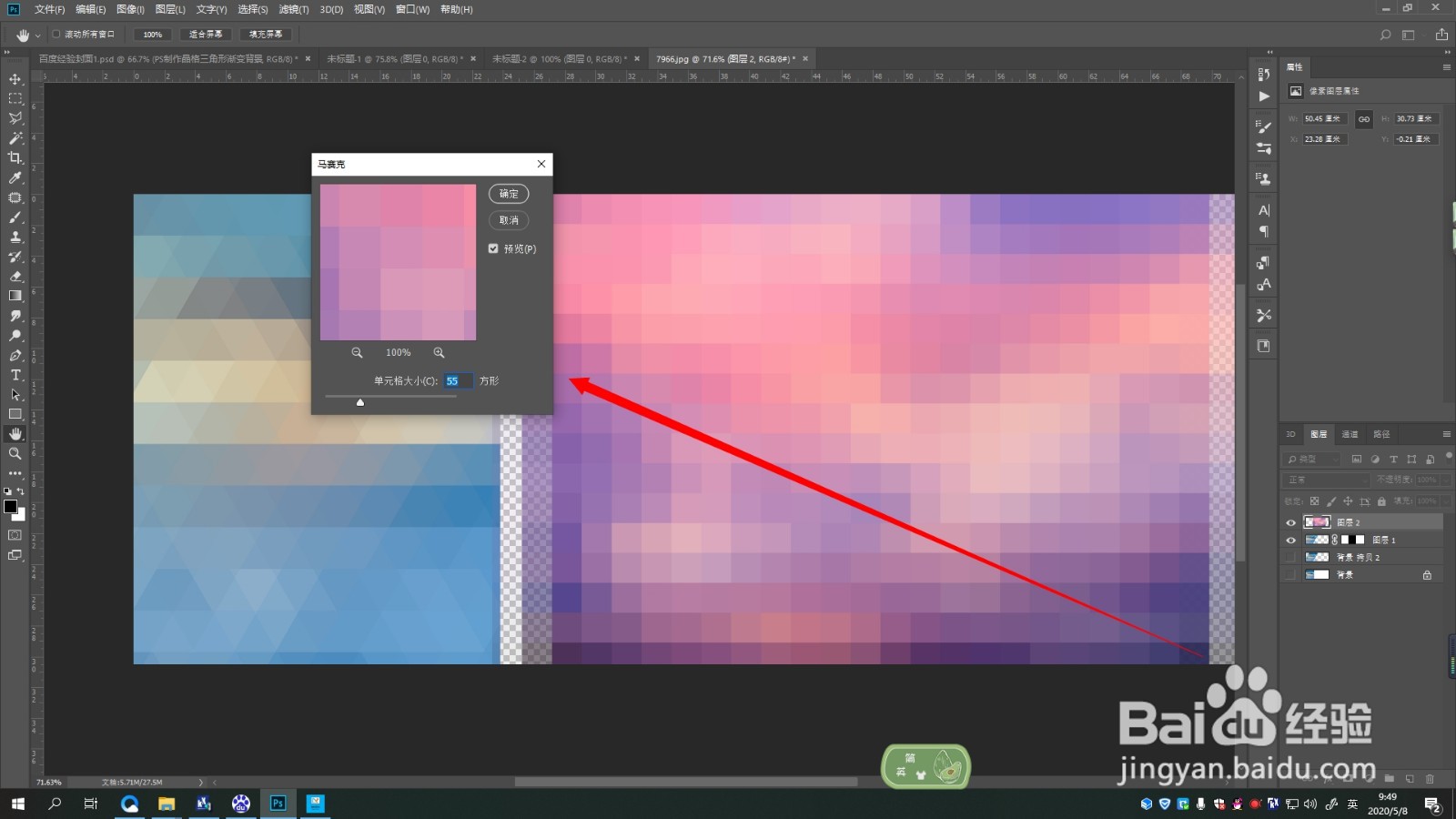 4/5
4/5 5/5
5/5 步骤总结:1/1
步骤总结:1/1 注意事项
注意事项
打开PS,拖入风景图片
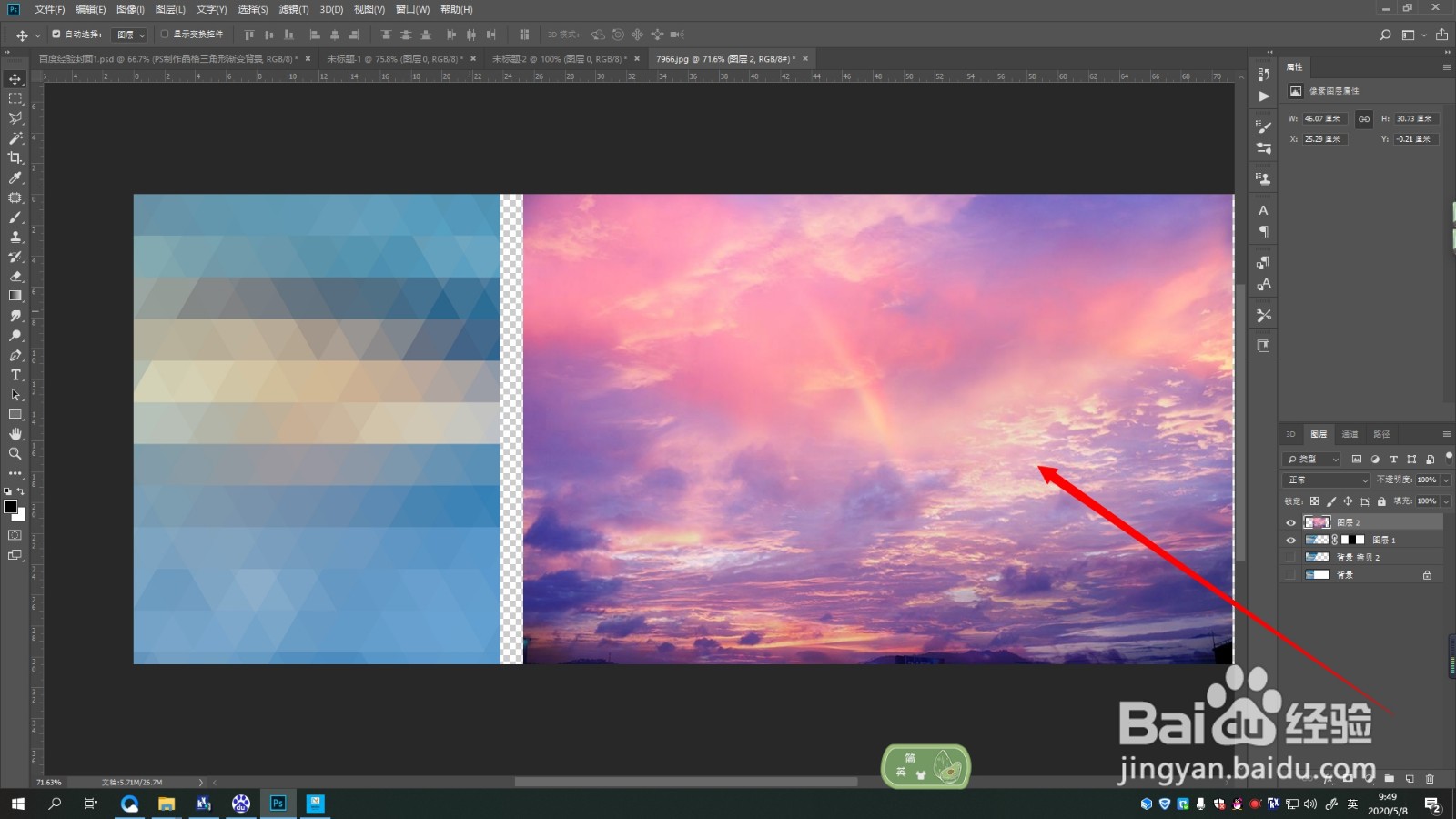 2/5
2/5点击滤镜--模糊--高斯模糊,调整数值
 3/5
3/5点击滤镜--像素化--马赛克,调整数值
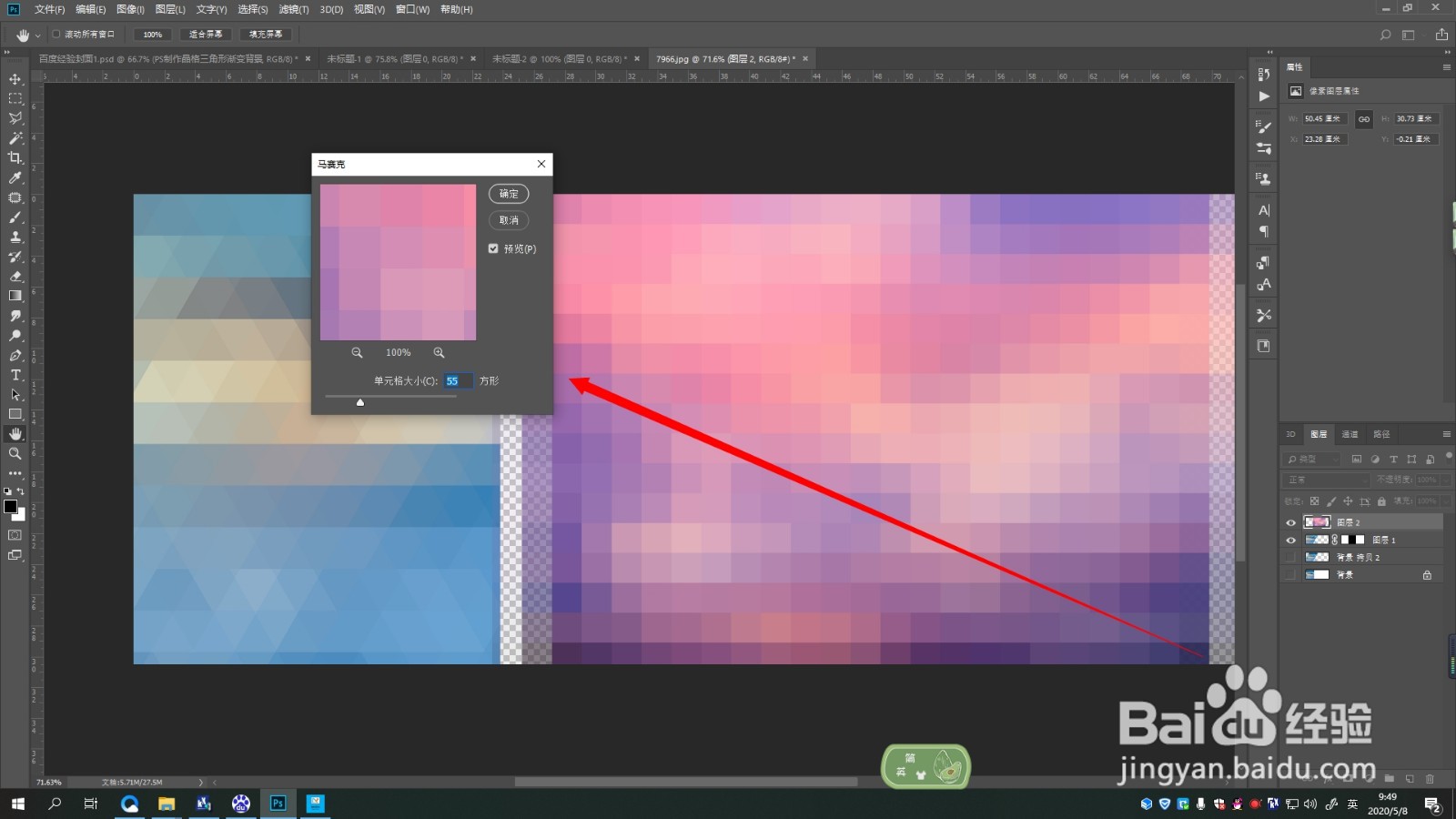 4/5
4/5复制两层相同图层,ctrl+T自由变换后斜切方块
 5/5
5/5调整上层图层不透明度即可
 步骤总结:1/1
步骤总结:1/11.打开PS,拖入风景图片
2.点击滤镜--模糊--高斯模糊,调整数值
3.点击滤镜--像素化--马赛克,调整数值
4.复制两层相同图层,ctrl+T自由变换后斜切方块
5.调整上层图层不透明度即可
 注意事项
注意事项有不明白的欢迎留言,看到会第一时间回复,谢谢
PS马赛克晶格背景渐变版权声明:
1、本文系转载,版权归原作者所有,旨在传递信息,不代表看本站的观点和立场。
2、本站仅提供信息发布平台,不承担相关法律责任。
3、若侵犯您的版权或隐私,请联系本站管理员删除。
4、文章链接:http://www.1haoku.cn/art_861144.html
上一篇:AI怎样调整直线的粗细?
下一篇:王者荣耀抢先服和体验服有什么区别
 订阅
订阅